У мору постојаности, постоји задовољство у пролазном. Интернет је (скоро) заувек, и толико се хрли на апликације трећих страна које нуде могућности самоуништења. Снапцхат, Телеграм, Цонфиде, па чак и Фацебоок Мессенгер имају неку врсту порука које нестају — али ако поседујете иПхоне, на неки начин већ имате уграђену ову функцију, само не знате за њу.
Апликација Нотес на иОС-у је управо то — место за белешке. Међутим, уз мало лукавства, може се користити и као начин за тајно слање порука које „нестају“ вашим пријатељима и породици
Садржај
- 1. Направите белешку
- 2. Конфигуришите опције дељења
- 3. Додајте особу у белешку и копирајте везу у међуспремник
- 4. Пошаљите тајне поруке
- 5. Управљајте подешавањима белешки
-
Закључак
- Повезани постови:
1. Направите белешку
Да бисте користили апликацију Нотес као тајни гласник, прво ћете морати да креирате белешку. Да бисте то урадили, једноставно идите у Нотес и тапните на икону за креирање нове у доњем десном углу. У нову белешку коју сте управо креирали, унесите било шта (то морате да урадите да бисте видели подешавања белешке).
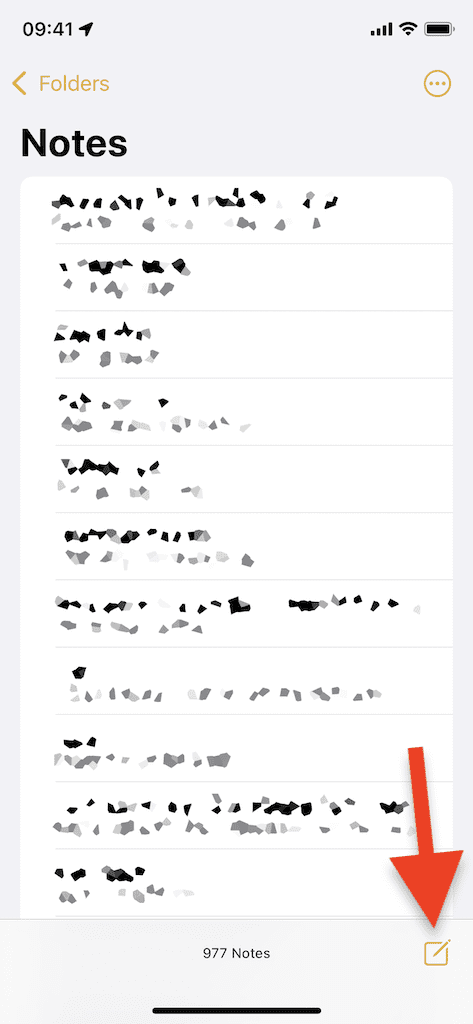

2. Конфигуришите опције дељења
Када направите белешку, додирните дугме менија са три тачке у горњем десном углу да бисте приказали лист за дељење са више опција. Постоји неколико начина да поделите белешку са неким другим, али ми ћемо ручно додати још једну особе до белешке, а затим копирање везе до белешке у међуспремник, тако да можете да је делите било куда.
У листи за дељење додирните Схаре Ноте а затим даље Опције дељења. Под Дозвола, уверите се да Може да се мења је означено, и искључите Свако може да дода људе тако да само ви, а не било ко други у белешци, можете да додате људе у њу. Вратите се на Схаре Ноте страницу када се заврши.
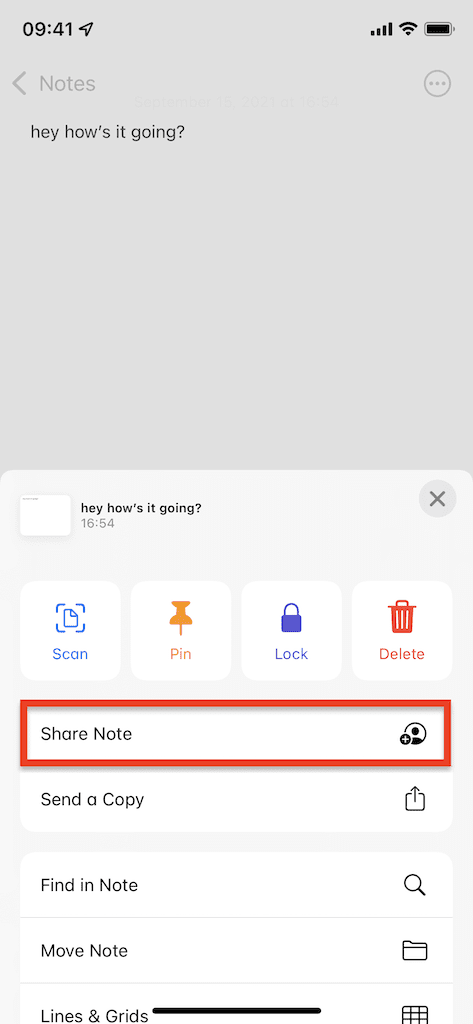
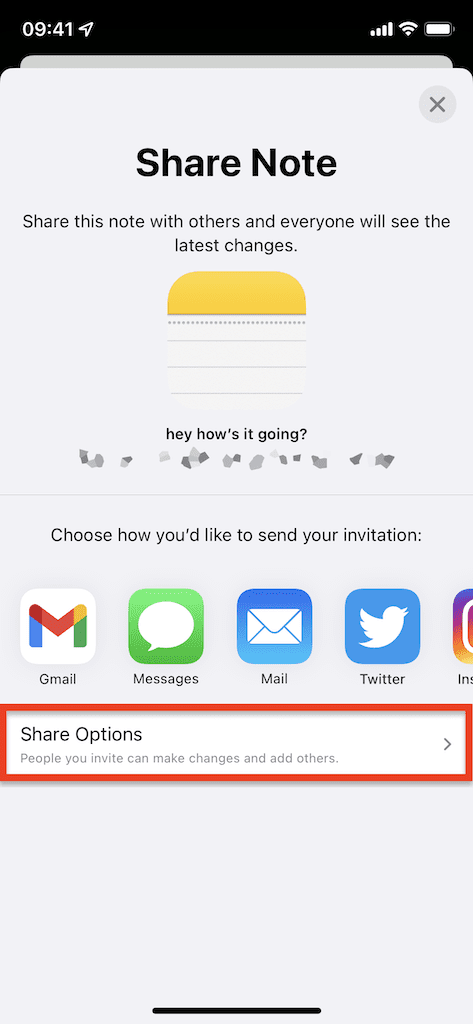
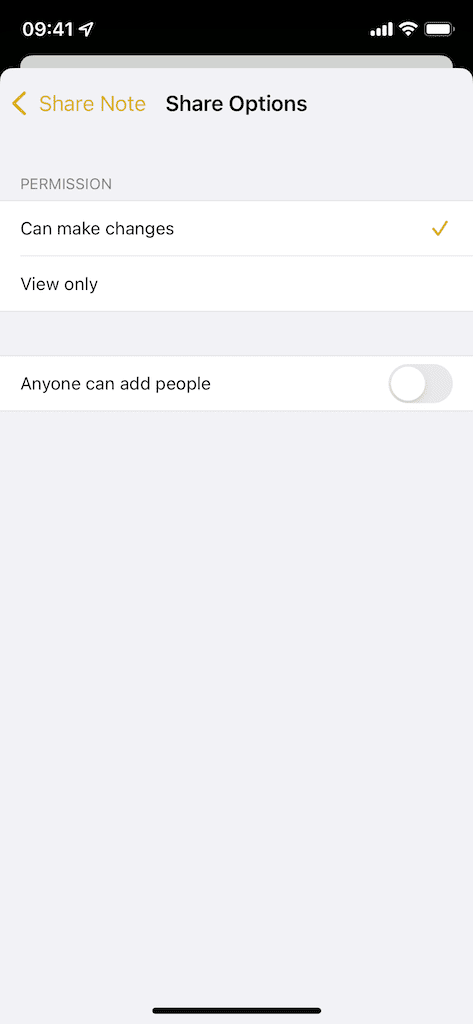
3. Додајте особу у белешку и копирајте везу у међуспремник
У Схаре Ноте страницу, скролујте кроз различите опције које имате за дељење белешке, које могу укључивати поруке, пошту, Инстаграм, Твиттер и још много тога. На крају ових опција додирните Више а затим даље Копирај везу да бисте копирали везу до белешке у свој међуспремник.
Чим удариш Копирај везу, појавиће се прозор у којем ће се од вас тражити да додате некога у белешку. Можете додати адресу е-поште или број телефона или додирнути икону плус да додате некога из својих контаката. Додајте онолико људи колико желите и додирните Копирај везу, и налепите везу где год желите да је поделите.
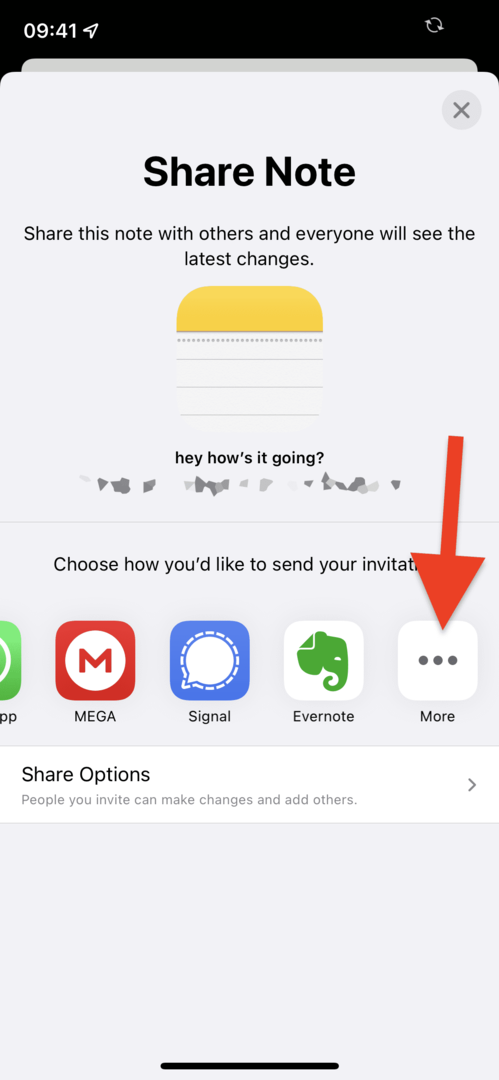
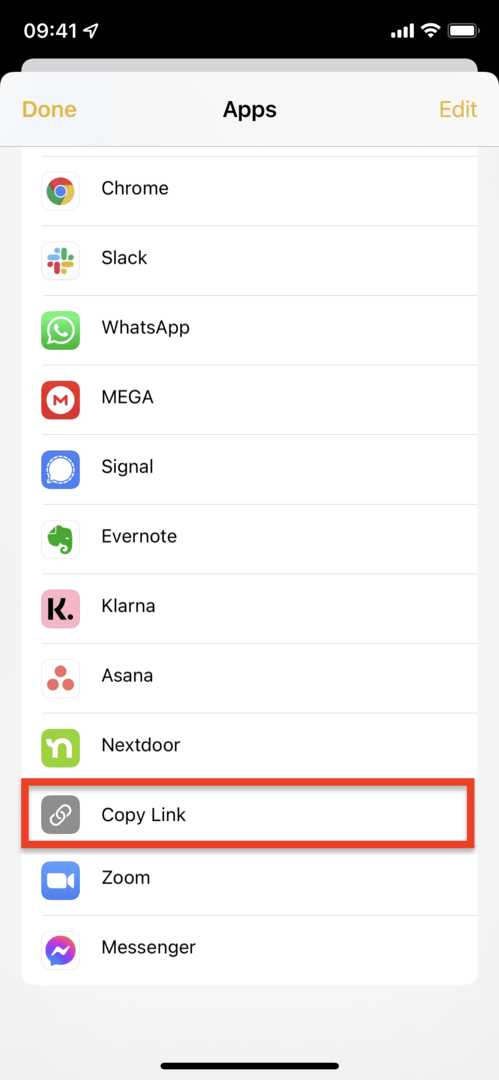
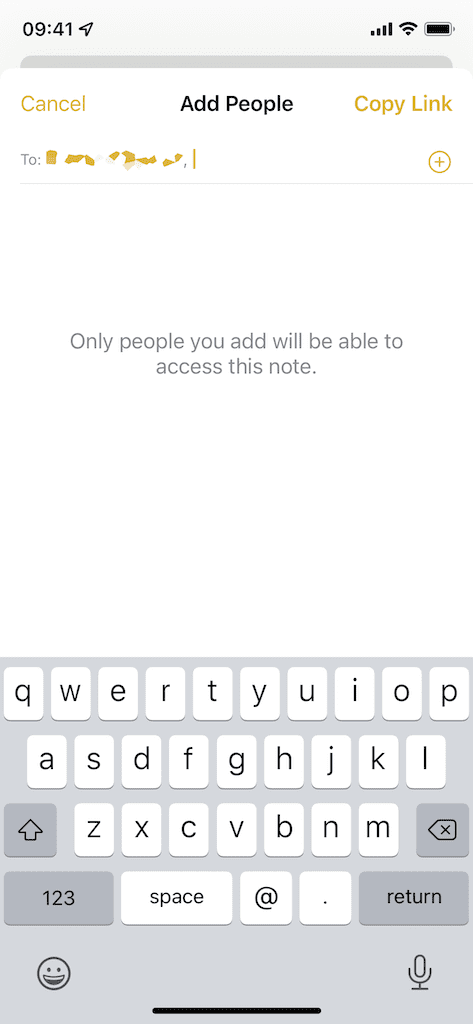
4. Пошаљите тајне поруке
Када друга особа прими вашу белешку, моћи ће да је отвори и погледа све што у њој напишете, и обрнуто. На вашој страни, видећете нову икону која се појављује у горњем десном углу белешке која вам показује са ким делите белешку.
Ако сте унутар белешке када друга особа нешто напише, видећете да се текст појављује у реалном времену, истакнут како се појављује. Најбољи начин да користите ову функцију је да избришете поруке чим се прочитају, тако да се не чувају дуго у белешци и једноставно нестану. На тај начин ћете задржати само једну или две поруке у белешци.
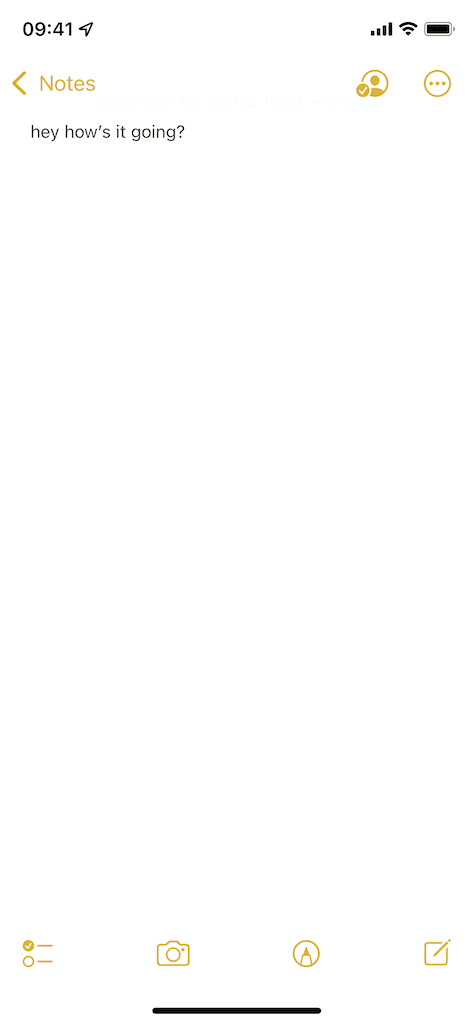
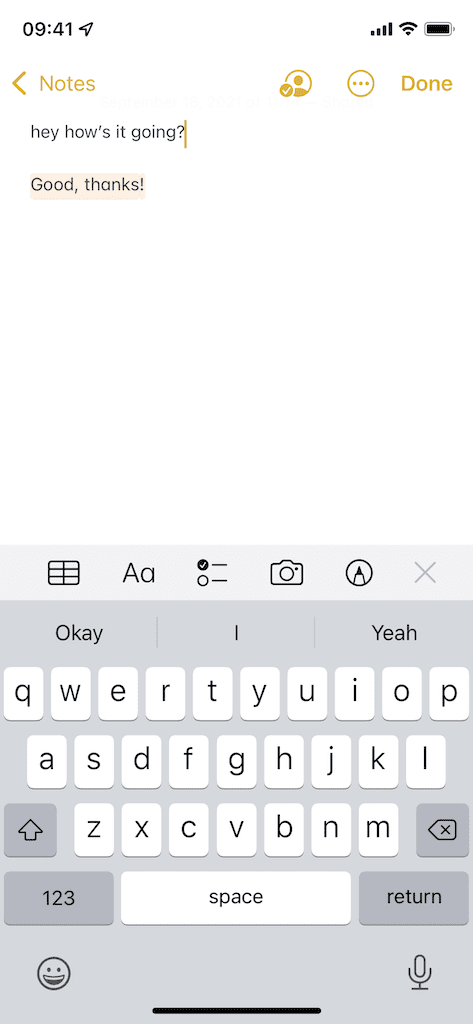
Ако нисте сигурни од кога је порука, превуците удесно преко целе белешке да бисте видели име особе која ју је послала и у које време. Такође можете да управљате поставком да бисте истакли све промене направљене у белешци (као што се види испод), што можете омогућити у следећем кораку.
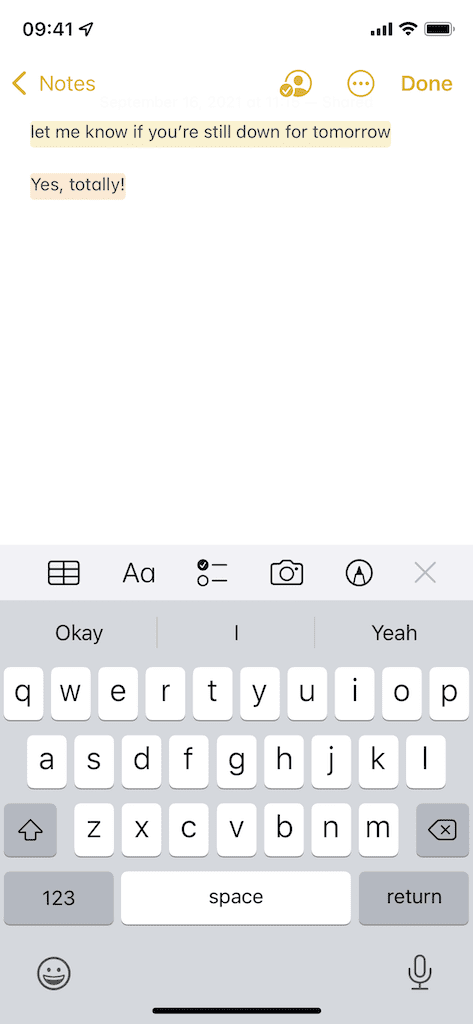
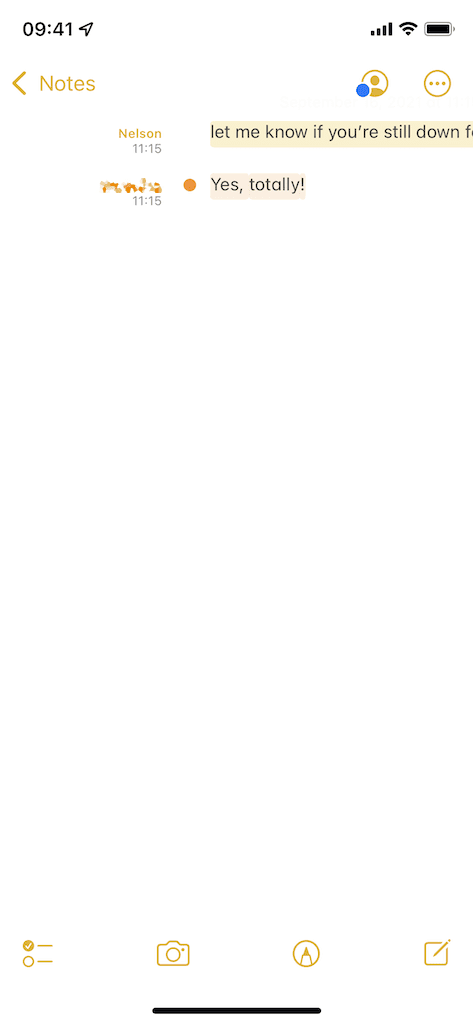
5. Управљајте подешавањима белешки
Коначно, можете да управљате подешавањима белешке. У белешци додирните икону корисника у горњем десном углу. Појавиће се прозор са ким делите белешку, ко је последњи уређивао белешку (и када), истакнуте белешке и још много тога.
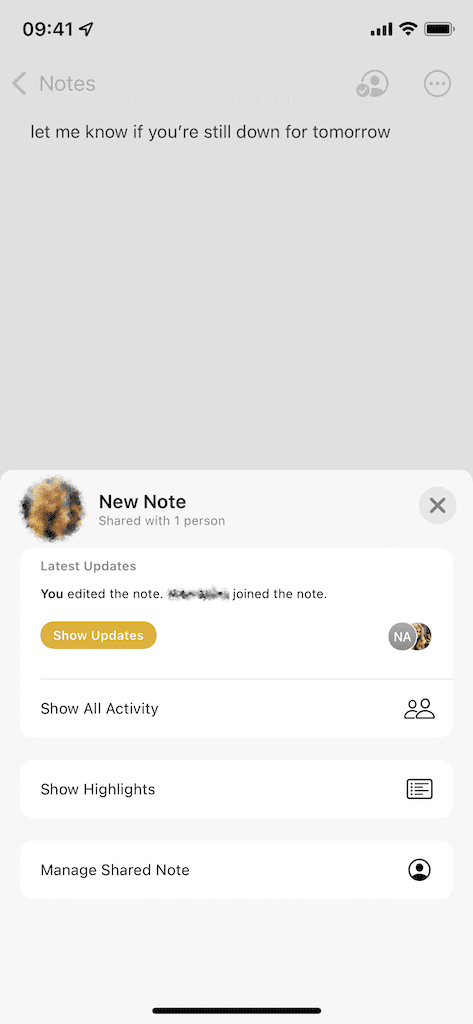
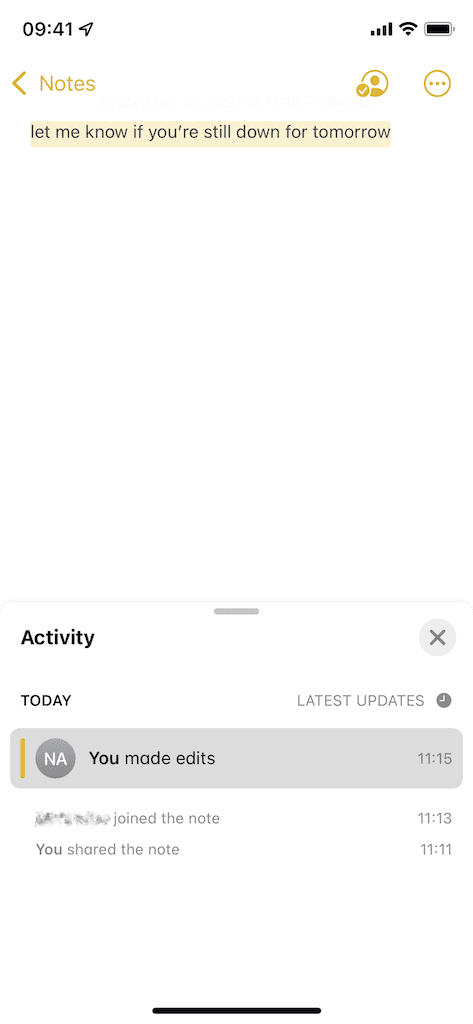
Ин Управљајте дељеном белешком, можете да додате још људи, означите све промене (што додаје другу боју за било шта написано у белешци), сакријте упозорења (препоручује се да буду скромнија) и конфигуришите опције дељења. Такође имате опцију да престанете да делите белешку са свима на дну странице.
Ако додирнете одређену особу или на Опције дељења, можете променити њихове дозволе тако да могу само да виде белешку уместо да је мењају. Такође можете да им дозволите или забраните да додају друге људе, као и да их потпуно уклоните из белешке.
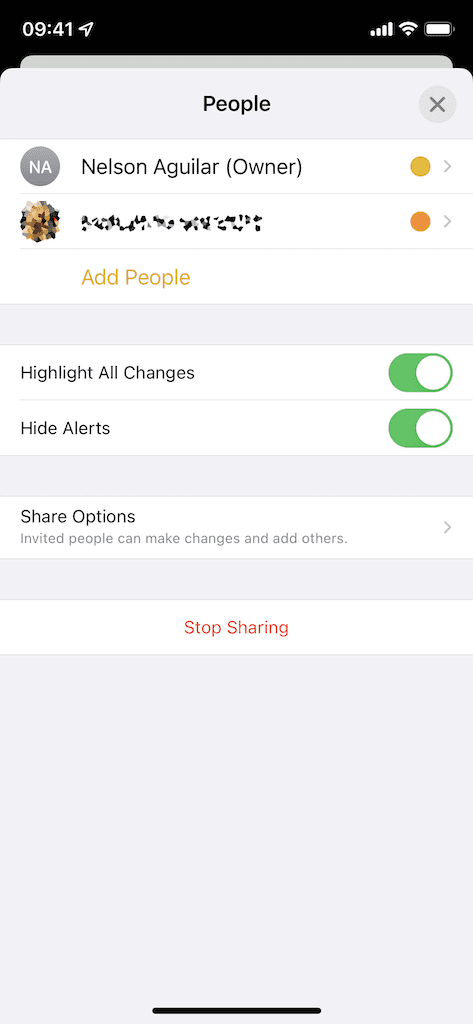
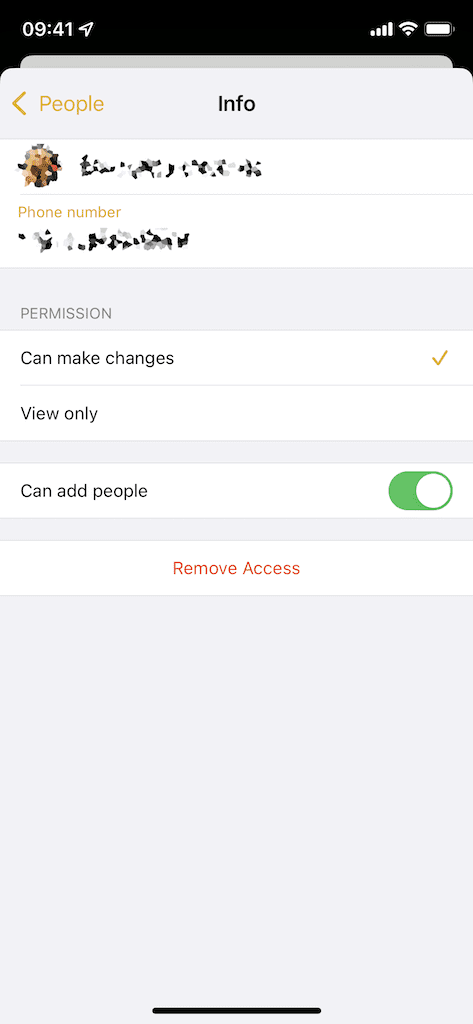
Закључак
Не морате да тражите далеко ако желите да шаљете тајне и пролазне поруке на свом иПхоне-у. Апликација Нотес је дискретно место за брзо ћаскање са другим људима у реалном времену — без потребе за преузимањем апликације треће стране. Ако испробате ово, јавите нам како вам се свиђа у коментарима!

волим да пишем ствари.